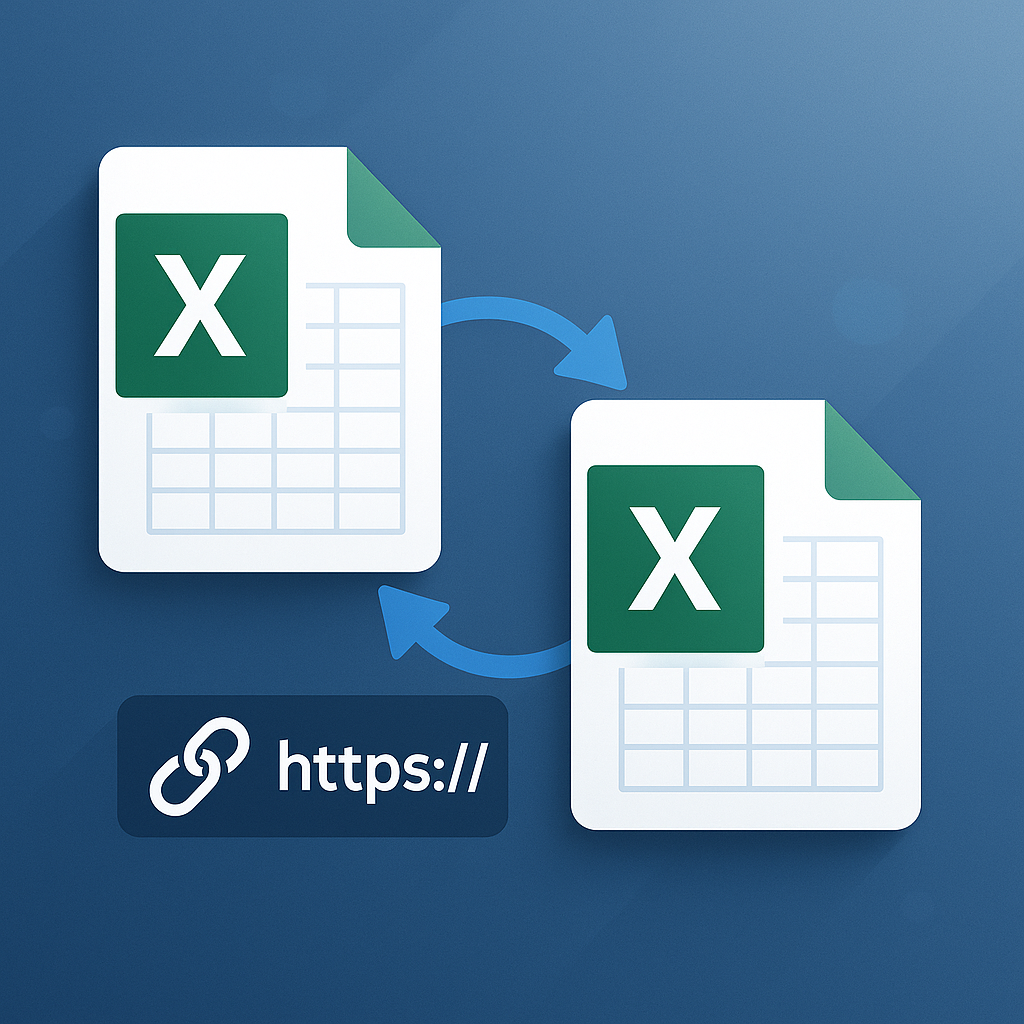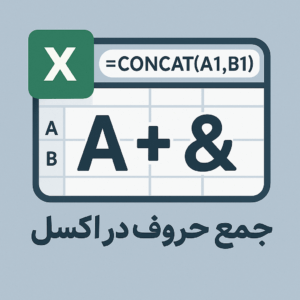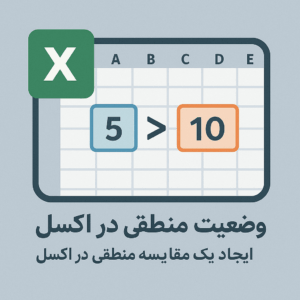در اکسل، یکی از روشهای مهم برای مدیریت و یکپارچهسازی دادهها، لینک کردن سلولها به یکدیگر است. این قابلیت به شما اجازه میدهد که مقدار یک سلول بهصورت خودکار از سلول دیگری خوانده شود و در صورت تغییر مقدار اولیه، مقدار مقصد هم بهروز شود. ممکن است شما هم از آن دسته کاربران اکسل هستید که ماهانه با حجم زیادی از گزارشهای مالی دستوپنجه نرم میکنید، حتماً با این چالش آشنا هستید:
“هر ماه ساعتها وقت صرف کپیکردن دادهها از خروجی سامانهها به فایلهای گزارشگیری میشود!”
راه حل طلایی؟ لینککردن هوشمندانه فایلها در اکسل. در این راهنما، تکنیکهای حرفهای لینک کردن در اکسل بخصوص برای محیطهای مالی آموزش میدهیم.
لینککردن در اکسل ۳ شکل اصلی دارد:
1. لینکدهی بین سلولهای یک فایل (برای گزارشهای چندصفحهای)
2. اتصال به فایلهای خارجی (برای اتوماسیون دادهها)
3. ساخت هایپرلینک به وبسایتها یا فایلها
📑 فهرست مطالب
⭐ روش 1: لینکدهی داخلی بین سلولهای یک فایل (برای تازهکاران)
1. لینکدهی به سلول در همان شیت
اگر بخواهید مقدار سلول دیگری در همان شیت را نمایش دهید:
= A1این فرمول مقدار سلول A1 را در سلول فعلی نمایش میدهد. هر تغییری در A1، بلافاصله در این سلول هم منعکس میشود.
2. لینکدهی به سلول در یک شیت دیگر
اگر بخواهید به سلولی در شیت دیگر (مثلاً شیت “فروش”) لینک بدهید:
=فروش!B2اگر نام شیت فاصله یا کاراکتر خاص داشته باشد، آن را در کوتیشن (‘) قرار دهید:
='گزارش ماهانه'!C53. لینکدهی با استفاده از کلیک موس
روش ساده برای لینکدهی:
- روی سلول مقصد کلیک کنید.
- علامت
=را تایپ کنید. - به شیت مورد نظر بروید و روی سلول مدنظرتان کلیک کنید.
- اینتر بزنید.
اکسل خودش فرمول را بهصورت درست وارد میکند.
4. لینکدهی بین سلولها با استفاده از تابع INDIRECT
اگر بخواهید لینک به یک سلول بهصورت داینامیک (پویا) انجام شود (مثلاً آدرس سلول در یک سلول دیگر ذخیره شده باشد):
فرض کنید در سلول A1 نوشته شده: Sheet2!B3
در این صورت، میتوانید بنویسید:
=INDIRECT(A1)این تابع مقدار سلولی که در A1 مشخص شده را نمایش میدهد.
📈 روش 2: اتصال به فایلهای خارجی (برای اتوماسیون دادهها) با تکیه بر محیطهای مالی
چرا لینککردن فایلها برای گزارشگیری مالی حیاتی است؟
در سازمانها، معمولاً دو نوع فایل وجود دارد:
| فایل منبع (خروجی سامانه) | فایل مقصد (قالب گزارش مدیران) |
|---|---|
| • ساختار ثابت و استاندارد • دادههای خام ماهانه • معمولاً غیرقابل ویرایش | • فرمت اختصاصی مدیریت • نیاز به تحلیل و گرافیک • ویرایش ماهانه زمانبر |
✅ با لینککردن این دو فایل:
• 80% زمان تهیه گزارش کاهش مییابد
• خطاهای دستی حذف میشوند
• گزارشها همیشه بهروزند
3 روش عملی لینککردن فایلها در اکسل
۱: لینکدهی مستقیم با فرمول (سادهترین راه)
برای ارتباط سلولهای خاص بین دو فایل:
=[نام_فایل_منبع.xlsx]نام_شیت!سلولمثال عملی مالی:
اگر میخواهید سلول B10 در گزارش سود و زیان شما، از سلول D5 در فایل خروجی سامانه مالی بگیرد:
='C:\گزارشات\مالی\[خروجی_سامانه.xlsx]Sheet1'!$D$5⚠️ نکته: حتماً از $ برای قفل کردن آدرس سلول استفاده کنید.
۲: لینکدهی داینامیک با Power Query (حرفهایترین راه)
برای گزارشهای پیچیده با حجم داده بالا:
- در فایل گزارش: Data → Get Data → From File → From Workbook
- فایل منبع را انتخاب و جدول مورد نظر را Import کنید
- در پنجره Power Query تبدیلات لازم را اعمال کنید (مثال مالی: فیلتر سال/ماه، محاسبات ستون جدید)
- Close & Load را بزنید
مزایا برای محیط مالی:
• مدیریت دادههای هزاران رکوردی
• امکان ادغام چندین منبع داده (بانکها، ERPها)
• بهروزرسانی با یک کلیک (Refresh All)
۳: لینکدهی کل شیت با VBA (کدنویسی)
وقتی نیاز به اتوماسیون پیشرفته دارید:
Sub LinkSheets()
ThisWorkbook.Sheets("گزارش").Range("A1:D100").Formula = _
"='C:\گزارشات\[منبع.xlsx]Sheet1'!A1:D100"
End Sub✅ این ماکرو تمام محدوده A1:D100 را به فایل منبع لینک میکند.
📊 جدول مقایسه روشها
| معیار | لینک مستقیم | Power Query | VBA |
|---|---|---|---|
| سختی پیادهسازی | ★☆☆ | ★★☆ | ★★★ |
| سرعت بهروزرسانی | متوسط | بالا | بسیار بالا |
| مناسب برای | دادههای محدود | گزارشهای حجیم | اتوماسیون پیشرفته |
| ریسک خطا | بالا | متوسط | پایین |
رفع ۴ خطای رایج در لینکهای مالی
| خطا | علت | راه حل |
|---|---|---|
#REF! | جابجایی یا حذف فایل منبع | استفاده از مسیر شبکه ثابت (مثال: \\Server\Reports\File.xlsx) |
#VALUE! | تغییر ساختار فایل منبع | قفل کردن ساختار با Named Range در فایل منبع |
| عدم بهروزرسانی | غیرفعال بودن لینکهای خارجی | فعالکردن: File → Options → Trust Center → External Content |
| کند شدن فایل | لینکهای زیاد به فایلهای حجیم | جایگزینی با Power Query + ذخیره داده در Data Model |
📈 روش 3: ساخت هایپرلینک به وبسایتها یا فایلها
برای ساخت هایپرلینک در اکسل میتوانید از تابع HYPERLINK استفاده نمایید. آموزش کامل این تابع در این لینک در دسترس میباشد.
۴ نکته طلایی برای حرفهایها
🚀 ساخت Template گزارش
فایل مقصد را با پسوند .xltx ذخیره کنید تا:
• ساختار فرمتبندی حفظ شود
• لینکها در استفادههای مکرر نشکنند
🔒 قفلکردن لینکها پس از بهروزرسانی
پس از تهیه گزارش:
۱) Select All (Ctrl+A)
۲) Copy (Ctrl+C)
۳) Paste Values (Alt+E+S+V)
📊 خطایابی سریع
با فشردن Ctrl + ` (کلید کنار ۱) تمام فرمولها را مشاهده و بررسی کنید
🔄 مدیریت لینکها
همیشه از مسیر Data → Edit Links برای:
• بررسی وضعیت لینکها
• تغییر منبع
• قطع لینکهای بیاستفاده
سایر نکات مهم:
- لینکدهی فقط مقدار را منتقل میکند، نه فرمت (رنگ، فونت و …).
- اگر فایل اکسل را به شخص دیگری بدهید، لینکهای داخلی (در همان فایل) مشکلی نخواهند داشت، اما اگر به فایلهای دیگر لینک داده باشید، باید فایلهای مربوطه نیز همراه باشند.
- مراقب باشید که لینکدهی زیاد، ممکن است فایل را پیچیده و کند کند.
جمعبندی: گزارشگیری مالی هوشمند
با پیادهسازی این تکنیکها:
• زمان گزارشگیری ماهانه خود را از ۴ ساعت به ۳۰ دقیقه کاهش دهید
• امکان تهیه گزارش لحظهای (Real-time) برای مدیران فراهم کنید
• تمرکز خود را از دادهبرداری به تحلیل داده منتقل کنید
بیشتر بخوانید
جمع تعداد حروف و کلمات در اکسل: راهکارهای مختلف
جمع حروف در اکسل: استفاده از تابع CONCAT و عملگر &
محدوده سلول ها در اکسل | جمع کردن و تقاطع چند محدوده در اکسل
وضعیت منطقی در اکسل | ایجاد یک مقایسه منطقی در اکسل
آموزش پیشرفته اکسل | آموزش فرمولنویسی و کار با دادهها در اکسل
کار با دادهها در اکسل | آموزشهای پیشرفته اکسل در ارتباط با دادهها
گروه بندی داده ها در اکسل | افزودن خودکار جمع جزء و جمع کل به داده ها